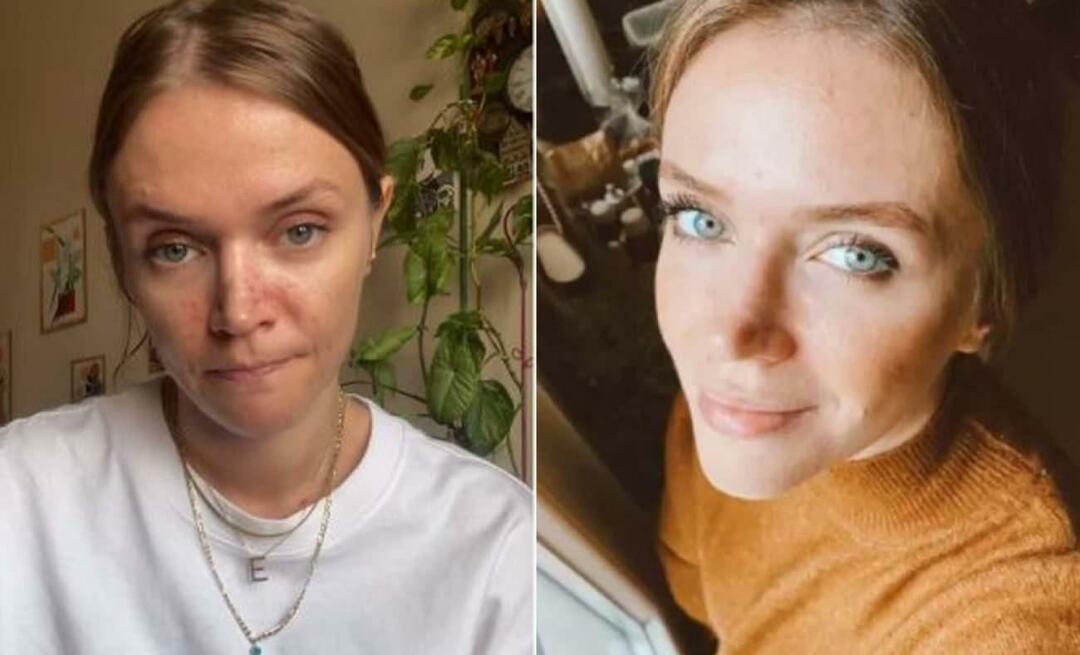Hvordan migrere kontakter fra iOS til Android og Android til iOS
Iphone Ios Android / / March 18, 2020
Du kan eksportere vCard-data fra iOS til Android eller fra Android til iPhone på bare noen få minutter.

vCard-grafikk av Everaldo Coelho og YellowIcon; [LGPL], via Wikimedia Commons
Tre måter å eksportere kontakter fra iOS
Det første trinnet for å få kontaktene dine ut av iOs og til din Android-telefon er å eksportere dem som en .vcf-fil. Dette er kjent som et vCard, og det er en internettstandard på tvers av plattformer for deling av kontaktinformasjon. Du kan ha mer enn en kontakt i en .vcf-fil. Det er tre måter å eksportere .vcf-kontaktinformasjon fra iOS, som alle krever tilgang til en stasjonær datamaskin (kan være Linux, Windows eller macOS).
Metode 1: Eksporter vCard fra iCloud (hvilken som helst plattform-nettleser)
- Launch innstillinger på din iPhone, åpne iCloud og slå på Kontakter, som synkroniserer kontaktene dine til iCloud.
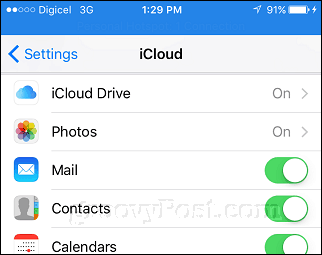
- Logg deg på datamaskinen din iCloud, åpne deretter appen for kontakter, velg en kontakt og trykk deretter på Kontroll + A eller Kommando + A på tastaturet for å velge alle kontakter. Klikk på tannhjulmenyen, og klikk deretter Eksporter vCard.
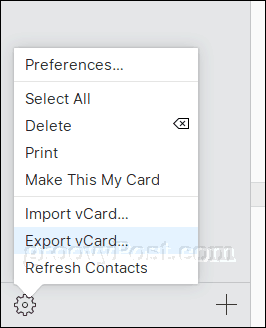
- Lagre vCard-filen på harddisken.
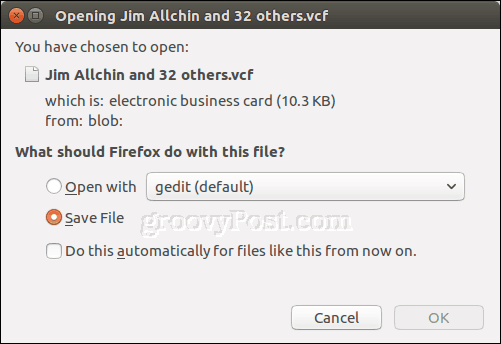
Metode 2: Eksporter kontakter fra iTunes (Windows)
Hvis du har iTunes installert på en Windows-datamaskin, kan du hoppe over iCloud-trinnet ved å trekke kontaktene dine direkte fra telefonen. (Merk: Hvis du allerede synkroniserer iPhone-kontaktene dine med iCloud, må du slå dette av i Innstillinger> iCloud.)
- Koble iPhone til datamaskinen og start iTunes. Åpne enhetssiden, og velg deretter å synkronisere kontaktene dine med Windows-kontakter.
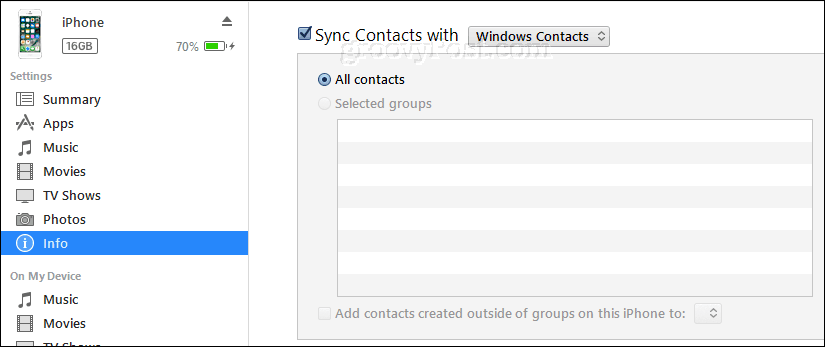
- I iTunes klikker du Søke om deretter Sync.
- Åpne din personlige mappe. En rask måte å gjøre dette på er å trykke Windows-tast + R, type: % userprofile% trykk deretter Enter.
- Åpne Kontakter-mappen, klikk Eksport Velg vCards på kommandolinjen og klikk deretter Eksport.
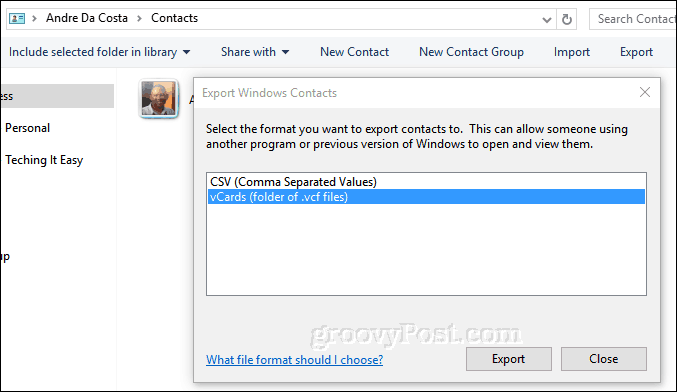
Metode 3: Eksporter iOS-kontakter fra desktop macOS-kontakter (macOS)
Hvis du kjører macOS, er kontaktene dine allerede synkronisert til skrivebordet ditt, og du trenger ikke å gå til iCloud.com på nettet.
- Åpne Kontakter-appen, og klikk deretter Fil> Eksporter> Eksporter vCard.

Importer vCard-kontakter fra iOS til Gmail
Android OS synkroniseres automatisk med Google-kontoen din. Så når du laster opp kontaktene dine til Gmail, overføres de til Android-enheten din. Gjør disse trinnene på en datamaskin.
- Logg inn på din Gmail, klikk på Gmail-menyen og klikk deretter Kontakter.
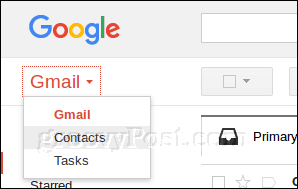
- Klikk på Importere Meny; dette vil starte Importer kontakter fra andre kontoer veiviseren. Klikk på CSV- eller vCard-fil alternativ.
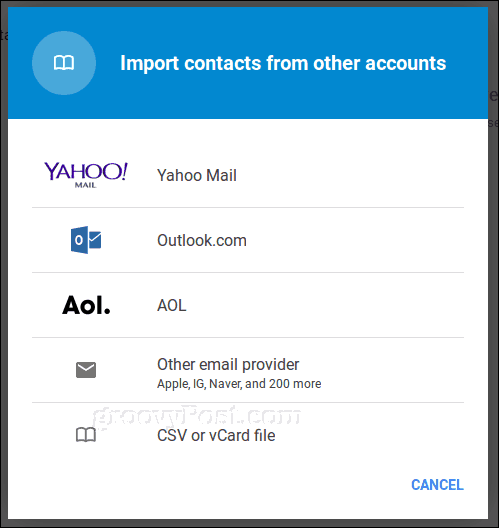
- Siden den nye Google Kontakttjenesten ikke støtter import av vCard-filer direkte, vil Google henvise deg til å bruke den gamle Kontakttjenesten. Klikk Gå til gamle kontakter.
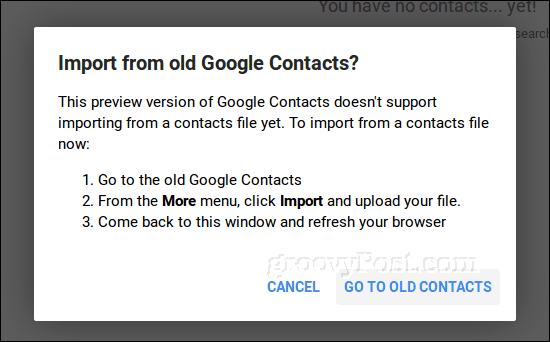
- I den gamle kontakttjenesten, klikker du på Importer kontakter kobling, bla til der du lagret vCard-filen, og klikk deretter Importer.
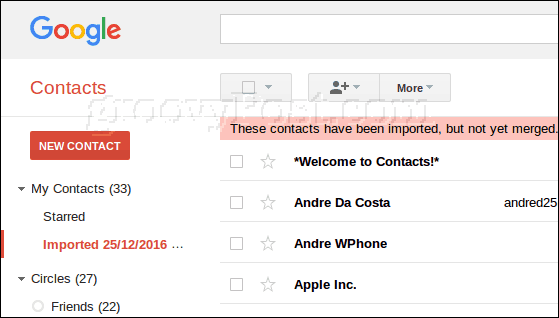
Kontaktene dine er nå i Gmail, som automatisk synkroniseres med Android-operativsystemet.
Migrer kontakter fra Android til iOS
For brukere som migrerer fra Android til iOS, er prosessen like enkel. For å gjøre dette, eksporterer du .vcf-filen fra Gmail og importerer den til iCloud.
- Logg deg på Gmail, åpne Kontakter, og velg alle kontakter (klikk på hakeknappen øverst til høyre). Klikk på Mer menyen, og klikk deretter Eksport.
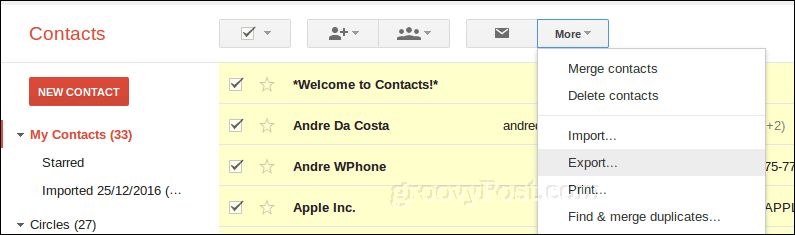
- Velg vCard, klikk Eksport lagre deretter på harddisken.
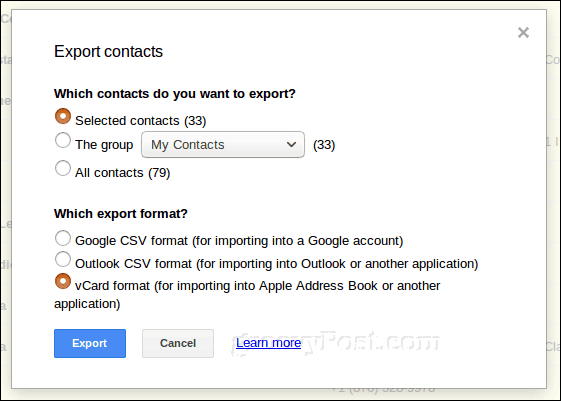
- Logg deg på iCloud, åpne websiden for Kontakter, klikk på Cog-menyen og klikk Importer vCard. Velg vCard-filen og klikk deretter Åpen.
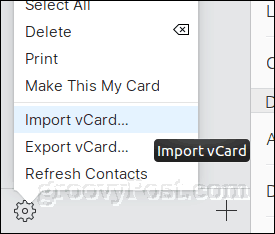
Konklusjon
Som du ser er det ganske enkelt å eksportere kontakter fra iPhone-en og importere dem til Android-telefonen din (og omvendt). VCard-formatet gjør at alle dine kontaktdetaljer raskt og enkelt kan overføres på plattformer.
Fortell oss hva du tenker! Er dette noe du ofte gjør? Hvordan er mobiloppsettet ditt, er du utelukkende Android eller iOS eller spretter du mellom både nå og da?